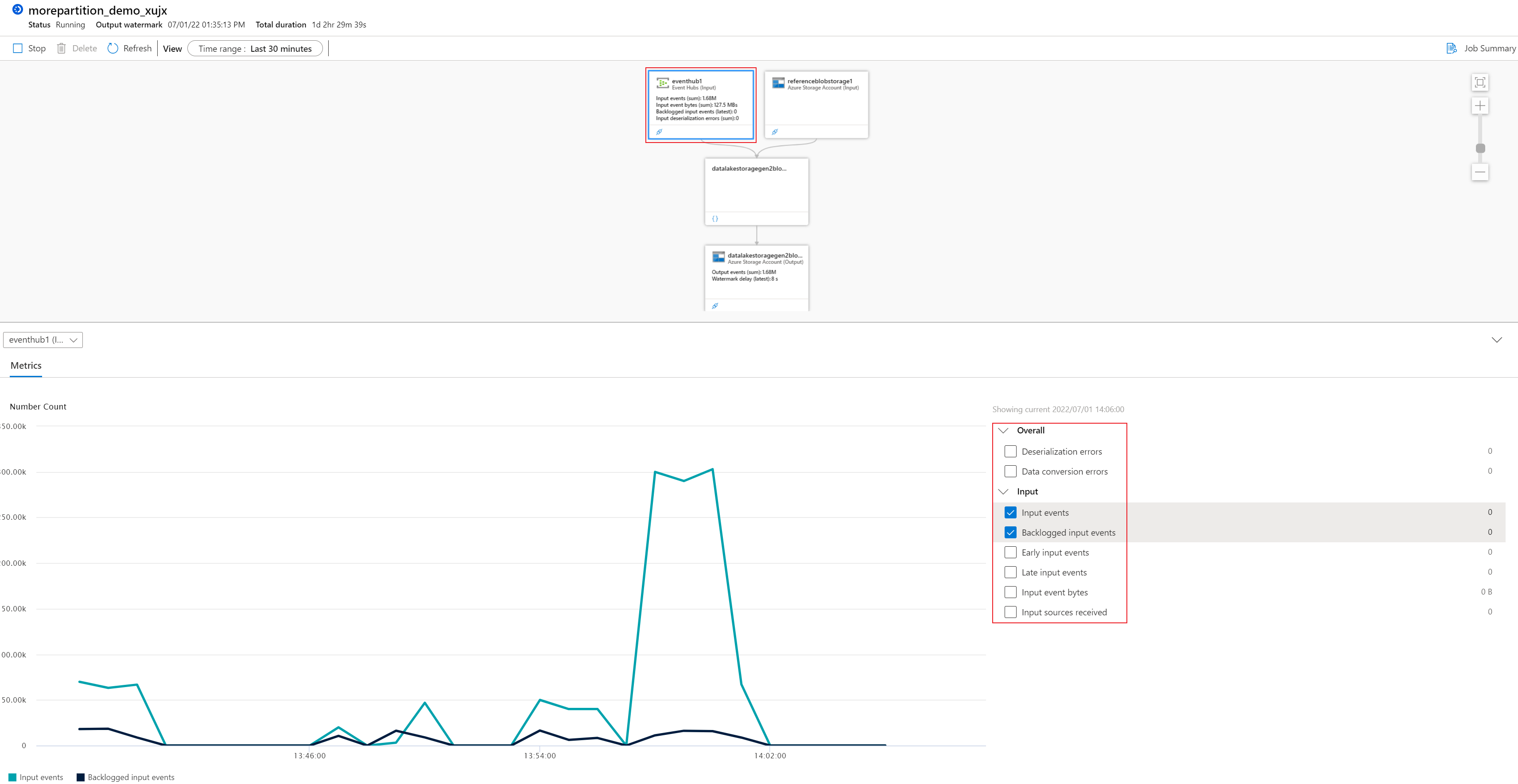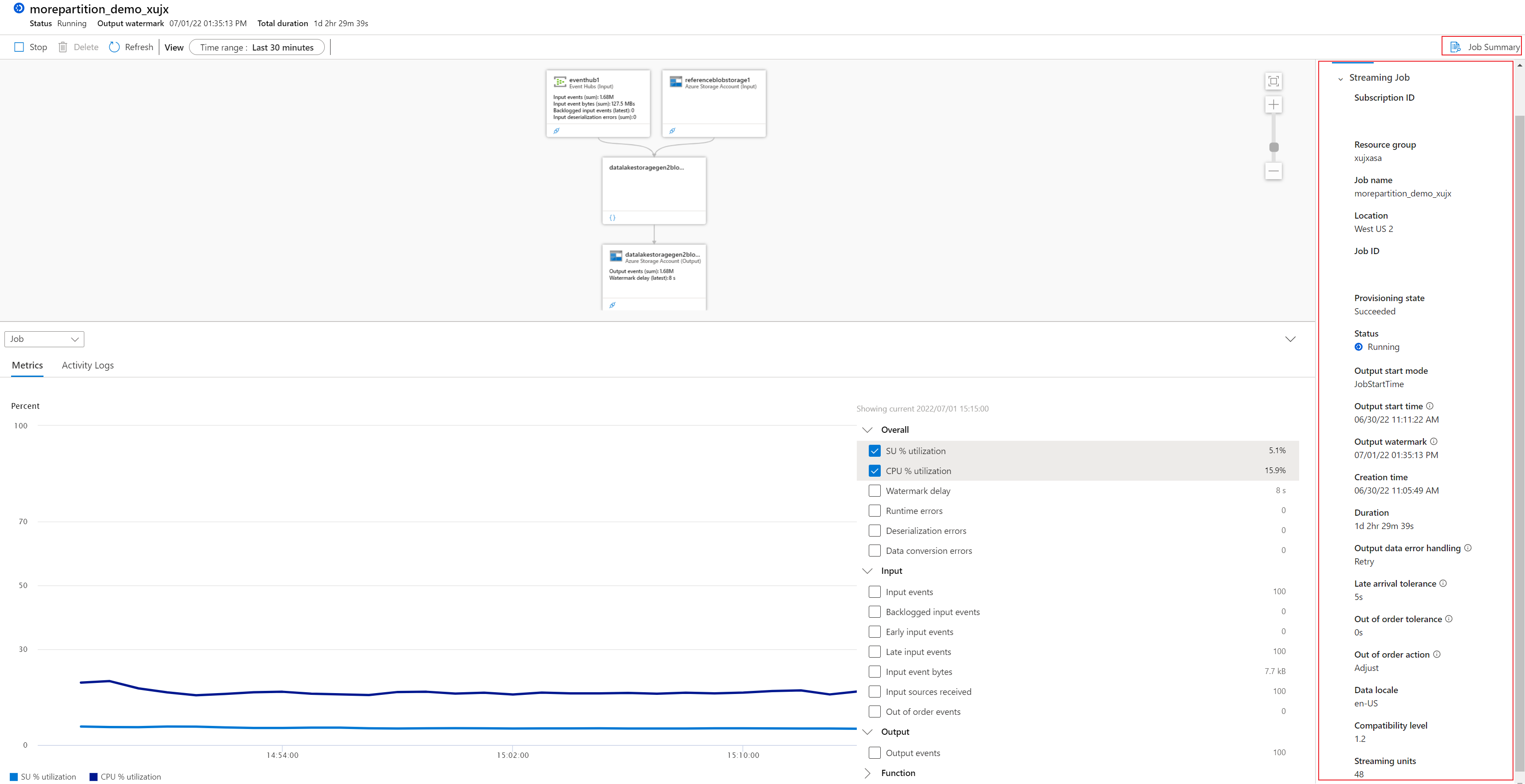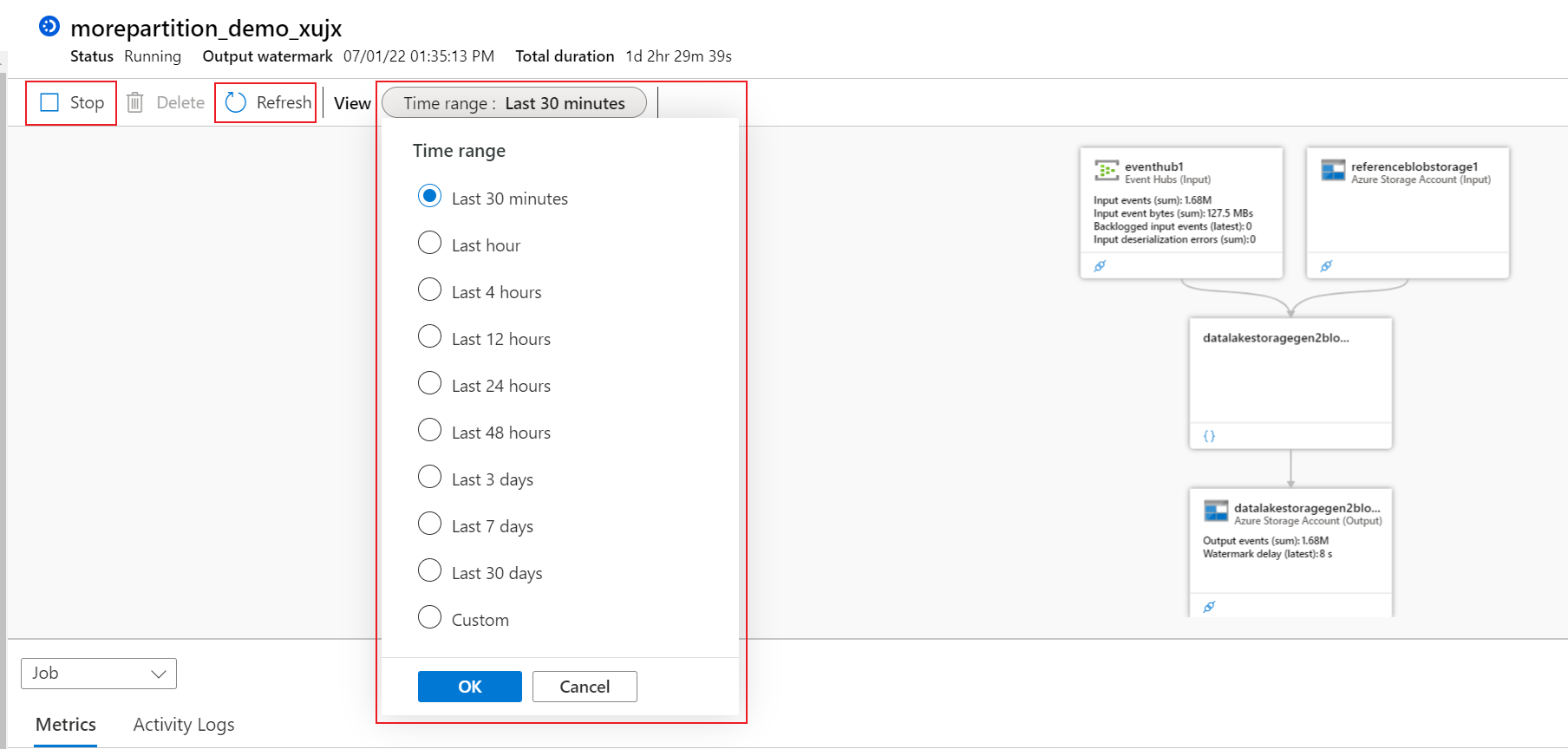Felsökning med det logiska jobbdiagrammet (förhandsversion) i Azure Portal
Jobbdiagrammet (fysiskt diagram och logiskt diagram) i Azure Portal kan hjälpa dig att visualisera jobbets frågesteg med dess indatakälla, utdatamål och mått. Du kan använda jobbdiagrammet för att undersöka måtten för varje steg och snabbt identifiera orsaken till ett problem när du felsöker problem.
Den här artikeln beskriver hur du använder det logiska jobbdiagrammet för att analysera och felsöka ditt jobb i Azure Portal.
Det logiska jobbdiagrammet är också tillgängligt i Stream Analytics-tillägget för VS Code. Det ger liknande funktioner fler mått när du felsöker ditt jobb som körs lokalt på enheten. Mer information finns i Felsöka Azure Stream Analytics-frågor lokalt med hjälp av jobbdiagram.
Använda det logiska jobbdiagrammet
Leta upp och välj ett Stream Analytics-jobb i Azure Portal. Välj sedan Jobbdiagram (förhandsversion) under Utvecklarverktyg:
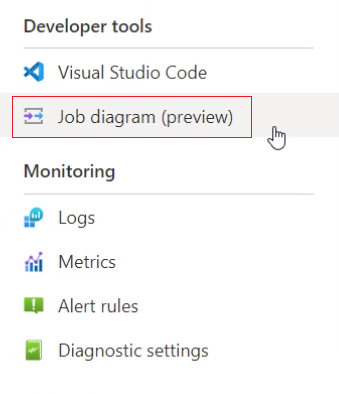
Standardmått på jobbnivå, till exempel vattenstämpelfördröjning, indatahändelser, utdatahändelser och bakåtloggade indatahändelser, visas i diagramavsnittet under de senaste 30 minuterna. Du kan visualisera andra mått i ett diagram genom att välja dem i den vänstra rutan.
Om du väljer en av noderna i diagramavsnittet filtreras måttdata och måttalternativen i diagramavsnittet enligt den valda nodens egenskaper. Om du till exempel väljer indatanoden visas endast de indatanodrelaterade måtten och dess alternativ:
Om du vill se frågeskriptfragmentet som mappar motsvarande frågesteg väljer du {} ikonen i frågestegsnoden enligt nedan:
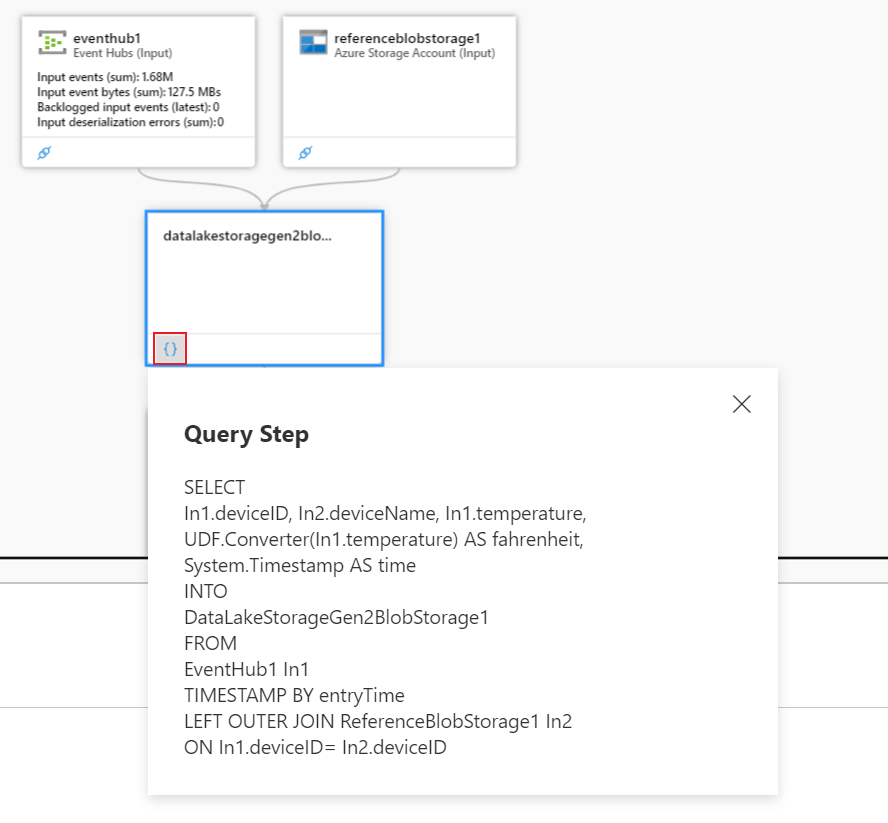
Om du vill se sammanfattningen av jobböversikten väljer du knappen Jobbsammanfattning till höger.
Den innehåller även jobbåtgärdsåtgärderna i menyavsnittet. Du kan använda dem för att stoppa jobbet (knappen Stoppa), uppdatera måttdata (knappen Uppdatera) och ändra tidsintervallet för mått (tidsintervall).
Felsöka med mått
Ett jobbs mått ger massor av insikter om ditt jobbs hälsa. Du kan visa dessa mått via jobbdiagrammet i dess diagramavsnitt på jobbnivå eller på stegnivå. Mer information om definitionen av Stream Analytics-jobbmått finns i Jobbmått för Azure Stream Analytics. Jobbdiagram integrerar dessa mått i frågestegen (diagram). Du kan använda dessa mått i steg för att övervaka och analysera ditt jobb.
Fungerar jobbet bra med sin beräkningsresurs?
- SU -användning (minne) % är procentandelen minne som används av ditt jobb. Om SU -användning (minne) % är konsekvent över 80 %, visar det att jobbet närmar sig det maximala allokerade minnet.
- CPU %-användning är procentandelen cpu som används av ditt jobb. Det kan finnas toppar tillfälligt för det här måttet. Därför kontrollerar vi ofta dess genomsnittliga procentdata. Hög CPU-användning indikerar att det kan finnas en flaskhals i processorn när antalet bakåtloggade indatahändelser eller vattenstämpelfördröjningen ökar samtidigt.
Hur mycket data läss?
Indatarelaterade mått kan visas under Indatakategori i diagramavsnittet. De är tillgängliga i steget för indata.
- Indatahändelser är antalet lästa datahändelser.
- Byte för indatahändelser är antalet lästa händelsebyte. Den kan användas för att verifiera att händelser skickas till indatakällan.
- Indatakällan som tas emot är antalet meddelanden som lästs av jobbet.
Finns det några fel i databehandlingen?
- Deserialiseringsfel är antalet indatahändelser som inte kunde deserialiseras.
- Datakonverteringsfel är antalet utdatahändelser som inte kunde konverteras till det förväntade utdataschemat.
- Körningsfel är det totala antalet fel som rör frågebearbetning (exklusive fel som hittas vid inmatning av händelser eller utdataresultat).
Finns det några händelser i fel ordning som tas bort eller justeras?
- Out-of-order-händelser är antalet händelser som tagits emot i fel ordning och som antingen har tagits bort eller fått en justerad tidsstämpel, baserat på händelseordningsprincipen. Det kan påverkas av konfigurationen av inställningen "Out of order events" under avsnittet Händelseordning i Azure Portal.
Ligger jobbet efter i bearbetningen av indataströmmar?
- Bakåtloggade indatahändelser anger hur många fler meddelanden från indata som behöver bearbetas. När det här talet är konsekvent större än 0 innebär det att ditt jobb inte kan bearbeta data så snabbt som det kommer in. I det här fallet kan du behöva öka antalet enheter för direktuppspelning och/eller se till att jobbet kan parallelliseras. Du kan se mer information på sidan för frågeparallellisering.
Få hjälp
Om du vill ha mer hjälp kan du prova vår frågesida för Microsoft Q&A för Azure Stream Analytics.